Instagram est né comme une application pour prendre des photos et les partager avec vos amis, une application qui vous permettait uniquement de prendre des photos et d'ajouter des filtres. Petit à petit, il a évolué et est devenu ce qu'il est aujourd'hui. Mais même si tout ce temps est passé, Instagram ne dispose toujours pas de client pour PC qui nous permette d'utiliser le réseau social de la même manière que dans son application.

Sommes-nous condamnés à utiliser la version web d’Instagram ? Même si nous n'avons pas de client, le site du réseau social nous permet de voir toutes les photos que nos amis partagent, leurs histoires et même de rechercher tout ce que nous voulons en eux. Mais cela se limite à cela, voir ce qu’ils ont partagé et l’aimer.
Voulez-vous télécharger des photos sur Instagram depuis votre PC ? Eh bien, vous ne pouvez pas le faire. Au moins, ils ne vous donnent pas la possibilité d'accéder aux chaînes officielles. Mais en utilisant ces mêmes applications, nous pouvons utiliser quelques astuces pour publier tout ce que nous voulons sans être limités par le fait que nous utilisons un ordinateur.
Comment télécharger des photos et des histoires sur Instagram depuis votre PC
Il n'est plus nécessaire d'accéder à des applications tierces et de compromettre les données de notre compte pour pouvoir publier depuis le PC. Il vous suffit de « tromper » le site Web ou le client Windows. De cette façon, nous pouvons télécharger des photos et histoires sur notre compte. Et même si ce n’est pas aussi simple que d’appuyer sur le bouton de l’appareil photo, ce n’est pas compliqué du tout.
Publier depuis le site officiel avec Google Chrome
Avez-vous entendu parler de l'inspection des articles ? Non? C'est une fonction très utile de Google Chrome que nous allons utiliser aujourd'hui. Grâce au fait que le réseau social a ajouté la possibilité de télécharger des photos depuis n'importe quel navigateur mobile, il suffit de dire au site que nous sommes dans un seul.
1. Ouvrez Google Chrome, accédez à instagram.com et connectez-vous avec votre nom d'utilisateur et votre mot de passe.
2. Faites un clic droit sur la page –n'importe où sur le site– et sélectionnez l’option Inspecter.

3. Passez de la version de bureau à la version mobile. Il vous suffit d'appuyer sur le bouton doté d'un téléphone portable et d'une tablette.
4. Sélectionnez l'appareil photo et publiez une photo sur votre compte Instagram de la même manière que vous le feriez avec votre téléphone mobile.
Publier à partir du client Windows
Beaucoup ne le sauront pas mais vous pouvez télécharger Instagram pour PC. Il existe une application officielle du réseau social pour Windows qui peut être obtenue dans la boutique d'applications système, le Microsoft Store.
Cette application est vraiment complète et à partir de celle-ci vous pouvez publier des photos et des histoires de manière native. Mais il présente un très gros inconvénient pour la plupart des utilisateurs de PC : ne peut être publié qu'à partir d'un écran tactile. Cela exclut la grande majorité des ordinateurs.
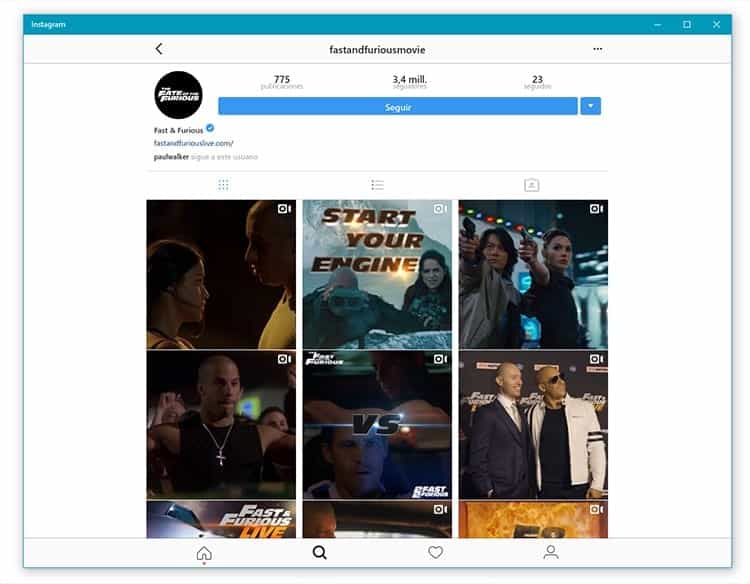
Mais ne désespérez pas. Il existe une astuce qui vous permettra de télécharger des photos sur Instagram depuis votre PC avec cette application.
1. Téléchargez l'application Instagram pour PC depuis la boutique d'applications Microsoft. Vous pouvez aller dans votre menu Démarrer, rechercher Microsoft Store et utilisez le moteur de recherche du magasin pour trouver l'application.
2. Maintenant, vous devrez login dans votre compte de réseau social. Vous ne pourrez pas accéder aux fonctionnalités si vous ne le faites pas. Mais vous verrez que lorsque vous vous connecterez, vous ne disposez pas des boutons qui vous permettent de publier du contenu.
3. Accédez au menu Démarrer et faites glisser l'application Instagram vers la barre d'outils -oui, celui qui vous montre vos raccourcis et quels programmes vous avez ouverts.
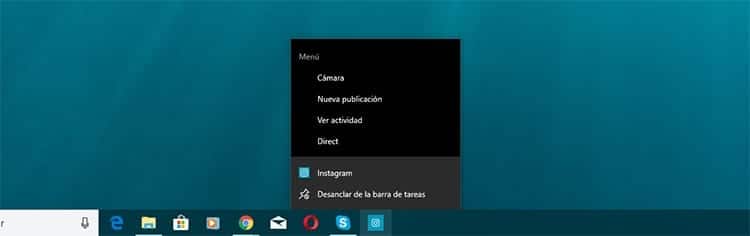
4. Faites faites un clic droit sur l'icône Instagram dans votre barre d'outils. Vous verrez qu'un menu s'affiche avec quatre options différentes : appareil photo, nouveau message, afficher l'activité y tout de suite. Si vous cliquez sur l'option Appareil photo L'appareil photo s'ouvrira et vous pourrez prendre des photos à télécharger dans votre story. Au cas où vous cliqueriez sur Nouveau post Vous pourrez retrouver le même écran pour publier du contenu sur votre compte que celui que vous voyez sur votre mobile.
De cette façon, vous pouvez télécharger des photos sur Instagram depuis votre PC. C'est peut-être un peu plus compliqué que depuis un téléphone mobile, mais cela vous offre tous les avantages de pouvoir le faire depuis un ordinateur.

Je suis collé à un moniteur depuis qu'un PC est tombé entre mes mains en 1997. Maintenant, j'aime écrire sur tout ce qui les concerne.
Rédacteur de contenu. Graphiste et optimisation des moteurs de recherche





